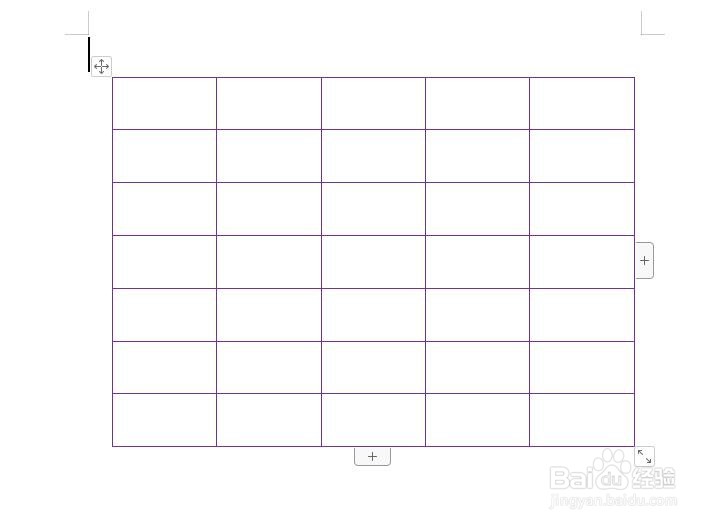我们在wps文档中添加的表格,可以根据需要改变线条颜色,那么wps文档表格线条颜色怎么改呢?下面就来介绍一下wps文档表格线条颜色修改方法,希望对你有所帮助。
工具/原料
联想S516
Windows7
wps2019
wps文档表格线条颜色怎么改
1、第一步:单击表格左上角图标,选中wps文档中的整个表格。
2、第二步:在表格中,单击鼠标右键,选择“表格属性”。
3、第三步:在弹出的“表格属性”对话框中,单击“边框和底纹”按钮。
4、第四步:在弹出的“边框和底纹”对话框中,选择“颜色”下拉菜单中需要替换的颜色。
5、第五步:表格线条颜色设置完成后,单击“确定”按钮。
6、如下图所示,wps文档中表格线条颜色修改完成。